Reklama
Ak si snažiac sa viac využívať terminál Linux Stručný sprievodca, ako začať s príkazovým riadkom systému LinuxV systéme Linux môžete robiť veľa úžasných vecí a naozaj sa to nedá naučiť. Čítaj viac , naučiť sa, ako manuálne pripojiť a odpojiť pevné disky, je jednoduché začať. Okrem toho, ak sa niekedy ocitnete v situácii, ktorá vás opustí od tradičného desktopu, naučenie sa, ako to urobiť, vám môže ušetriť veľa času a Googling.
našťastie moderné distribúcie Linuxu Najlepšie operačné distribúcie systému LinuxNajlepšie Linuxové distribúcie je ťažké nájsť. Pokiaľ si neprečítate náš zoznam najlepších operačných systémov Linux pre hry, Raspberry Pi a ďalšie. Čítaj viac tento proces je oveľa jednoduchší a intuitívnejší ako predtým.
Čo je montáž?
Pripojenie sa vo väčšine prípadov týka procesu, ktorý umožňuje počítaču získať prístup k súborom na rôznych zariadeniach, ako sú USB alebo pevné disky. Je to preto, že pochádzajú zo samostatných súborových systémov. Montáž sa vyskytuje aj vo väčšine distribúcií Linuxu kvôli tomu, ako samotné používajú viaceré súborové systémy vo forme „oddielov“.
Moderné stolové počítače so systémom Linux to zvyčajne zvládnu automaticky. Je však dobré vedieť, ako to urobiť ručne, ak zlyhajú všetky ostatné možnosti, alebo ak narazíte iba na terminál a potrebujete zálohovať niektoré údaje Ako vytvoriť zálohy dát na Ubuntu a ďalších vzdialenostiachKoľko citlivých údajov by ste stratili, ak by disková jednotka zomrela? Potrebujete samozrejme riešenie zálohovania, ale zálohovanie v systéme Linux môže byť zložité, ak neviete, čo robíte ... Čítaj viac .
Kontrola dostupných oddielov
Ak chcete zobraziť svoje zariadenia a ich samostatné systémy súborov, jednoducho použite tento príkaz:
lsblk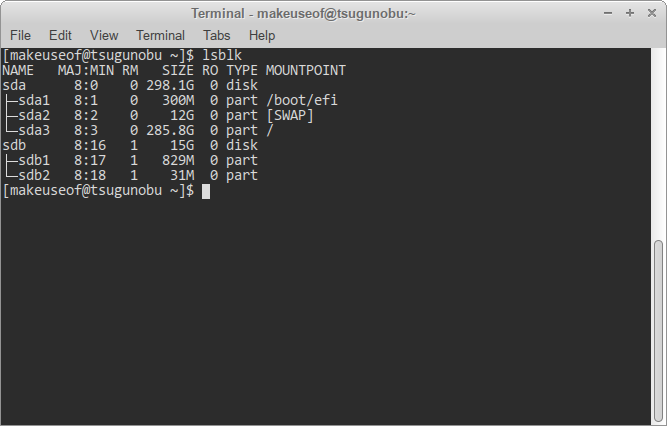
Ako je vidieť vyššie, samostatné zariadenia sú rozdelené na rôzne pomenované písmená, menovite sda, sdba sdc. Ďalšie pevné disky nasledujú túto konvenciu a pokračujú ďalej SDD, SDE, a tak ďalej. Moderné pevné disky a USB sa začínajú pomenovať sd (x), skratka pre „sériové zariadenie“. Na starších počítačoch sa vám môžu páčiť hda miesto.
Tieto zariadenia sa ďalej delia na rôzne oddiely. Zjednodušene povedané, predstavujú rozdelenie pevného disku. Sú to konkrétne oddiely, ktoré sa chystáme pripojiť, a nie samotné zariadenia - sú to miesta, kde sa údaje skutočne ukladajú.
Ako pravidlo sa uvádza, že váš Linux box je zariadenie s viac ako jedným oddielom. Spravidla sa to robí tak, aby sa navzájom od seba oddelili dôležité a nedôležité systémové súbory, okrem iného Čo je oddiel SWAP pre systém Linux a čo robí? Väčšina inštalácií v systéme Linux odporúča zahrnúť oblasť SWAP. Používateľom systému Windows sa to môže zdať zvláštne - za čo je tento oddiel? Čítaj viac . Ďalším spôsobom, ako povedať, je pozrieť sa na položku „Mountpoint“. Položky, ktoré sú súčasťou vášho systému Linux, už budú pripojené.
Montáž pomocou Udiskov
Udisks je dôležitý softvér používaný v mnohých Linuxových distribúciách. Zodpovedá za správu úložných zariadení, ako sú USB flash disky a pevné disky. S tým prichádza nástroj príkazového riadku s názvom udisksctl. V rámci tohto nástroja všetky vaše príkazy na vytváranie oddielov nasledujú tento vzorec:
udisksctl [príkaz]Je to jednoduché? Ak chcete pripojiť požadovaný oddiel, použite tento príkaz a posledný bit nahraďte správnym oddielom:
udisksctl mount -b / dev / sd[b1, b2 atď.]
-b jednoducho označuje, že to, čo montujete, je zo zariadenia.
Obrazy diskov môžete pripojiť aj pomocou zariadení Udisks, ale vyžaduje to ďalší krok:
udisksctl loop-setup -r -f Príklad.isoudisksctl mount -b / dev / loop[0, 1, 2 atď.]

Prvý príkaz nám umožňuje rozpoznať obraz disku ako virtuálne (alebo slučka) zariadenie. -r je voliteľné, ale dvakrát zaisťuje, aby súbory, ktoré pripojíte, neboli náhodne prepísané - sú iba na čítanie. Potom môžeme pokračovať obvyklým spôsobom a pripojiť teraz dostupný obraz disku. Keďže jednotku pevného disku nemontujeme, je označená ako slučka radšej než sd (x).
Ak skontrolujete svoje pripojené oddiely pomocou lsblk príkaz znova, všimnete si niekoľko zmien.
Všimnite si, ako majú iné zariadenia ako váš Linux teraz špecifické body pripojenia. To znamená, že k nim môžete teraz pristupovať tak, že prejdete na určené miesto.
Odpojenie s udalosťami
Po dokončení práce so zariadením USB alebo akýmkoľvek iným rôznym zariadením ho musíte bezpečne odstrániť z krabice so systémom Linux, aby ste predišli strate údajov. To sa dosiahne odpojením cudzieho súborového systému a jeho oddelením od vášho vlastného.
Je to také jednoduché ako striedanie kôň s odpojiť:
udisksctl odpojiť -b / dev / sd[b1, b2 atď.]
Majte na pamäti, že vaše virtuálne zariadenia, ako sú obrázky diskov, sú pomenované inak ako jednotky pevného disku a USB!
Ak svoje zariadenia kontrolujete lsblk, zistíte, že jednotka USB / pevný disk je stále k dispozícii, a to aj po jej odpojení. Ak ho chcete úplne a bezpečne odstrániť, musíte zadať ďalší príkaz, ktorý ho vypne:
udisksctl power-off -b / dev / sd[b, c atď.]
Upozorňujeme, že sa tak stane nie vzťahujú sa na vaše vlastné oddiely, pretože sú súčasťou vášho systému. To isté platí pre obrazy diskov, pretože nie sú na prvom mieste napájané - namiesto toho budete potrebovať iný príkaz na ich odstránenie zo zoznamu zariadení:
udisksctl loop-delete -b / dev / loop[0, 1, 2 atď.]
Montáž Starej školy
Z väčšej časti by Udisks mal byť schopný pokryť väčšinu vašich základní. Je však dobré vedieť, ako to urobiť iným spôsobom. Hlavný rozdiel je v tom, že musíte špecifikovať kde chceli by ste pripojiť svoje oddiely a nebudete môcť vypnúť vaše zariadenia pomocou týchto príkazov potom, čo ste s nimi skončili.
Budete tiež potrebovať administrátorské práva (teda „sudo“ na začiatku nasledujúcich príkazov), takže stačí povedať, že vo väčšine prípadov sa odporúča používať Udisks na zabránite náhodnému poškodeniu systému 9 smrteľných príkazov na systém Linux, ktoré by ste nikdy nemali spustiťNikdy by ste nemali spustiť príkaz Linux, pokiaľ presne neviete, čo robí. Tu sú niektoré z najsmrteľnejších príkazov systému Linux, ktorým sa z väčšej časti chcete vyhnúť. Čítaj viac !
Ak chcete pripojiť oddiel:
sudo mount / dev / sd[bl, b2 atď.] / mntPosledná časť naznačuje, kam by ste chceli umiestniť cudzí súborový systém do svojho systému Linux. Tradične je to /mnt adresár. Pre viac zariadení ich môžete pripojiť do podpriečinkov pod /mnt. Tieto priečinky si najprv vytvorte pomocou mkdir Príkaz!

Rovnako ako Udisks, kôň nástroj tiež podporuje obrazy diskov. Pamätanie si, ako to funguje, však môže byť trochu ťažkopádnejšie. Čo je svetlé, v porovnaní s metódou Udisks stačí zadať iba jeden príkaz:
sudo mount príklad.iso / mnt-t (ISO9660 | UDF) -o slučkaAk sa obsah obrázka na disku nezobrazuje správne, je možné, že budete musieť prepínať medzi „iso9660“ a „udf“ (okrem zátvoriek!) - to naznačuje formát obrazu disku.
Odpojenie starej školy
Napodiv, príkaz na odpojenie oddielu nie je unpripojiť, ale uvrchu. Pamätaj na to. Na rozdiel od pripájania nemusíte určovať umiestnenie bodu pripojenia - len zariadenie urobí:
sudo umount / dev / sd[b1, b2 atď.]Teraz môžete svoje zariadenie odstrániť bez toho, aby došlo k strate údajov.
V prípade obrazov diskov je príkaz trochu iný:
sudo umount / dev / loop[0, 1, 2 atď.]Budúce referencovanie
Ak niekedy potrebujete zapamätať si konkrétne kroky na pripojenie alebo odpojenie zariadení pomocou príkazového riadku, stačí zadať toto:
udisksctl pomoc
Ako vidno na obrázku vyššie, môžete tiež požiadať o pomoc týkajúcu sa rôznych udisksctl príkazy.
Takže tu to máte. S týmito príkazmi na vašej strane ste o krok bližšie k používaniu systému Linux bez pomoci pracovnej plochy. Ak ste na to, pokojne prechádzajte aj cez svoje čerstvo pripojené súbory cez terminál.
Hľadáte ďalšie užitočné príkazy? Pozrite sa na naše Odkazy na príkazy Linux Linux Príkazy Referenčné Cheat SheetTento jednoduchý podvádzací list vám pomôže pohodlne sa obsluhovať pomocou príkazového riadku systému Linux v okamihu. Čítaj viac ťahák.
Austin Luong, ktorý v súčasnosti študuje na BIT, je vášnivým nadšencom Linuxu, ktorý sa rád venuje bezplatnému softvéru. Tiež rád píše sci-fi, ale iba v súkromí pevného disku.